如何為 Amazon SES 設置 WordPress? 完整指南
已發表: 2022-12-04如果您希望您的商業網站取得成功並達到您夢寐以求的高度,那麼正確使用電子郵件就變得不可或缺。 訪問您網站的人數可能會有所不同,具體取決於您銷售的產品或提供的服務。 對於每個人來說,一封一封地發送電子郵件是不可能的。 此外,重複發送電子郵件可能會導致每日限額耗盡,並增加對剩餘工作的掠奪。
目錄
什麼是亞馬遜 SES?
亞馬遜(Simple Email Service)是亞馬遜為高性能和可擴展的基礎設施而開發的最具成本效益的電子郵件服務。 與從您的託管服務器發送電子郵件相比,它保證了出色的電子郵件送達率並且更加可靠。 此外,他們還提供某些電子郵件營銷解決方案。
請記住,您需要在 WordPress 站點上安裝 SSL 證書才能使用 Amazon SES。 在您的 WordPress 站點上使用 WP Mail SMTP 時,使用特定於域的電子郵件地址([電子郵件保護])作為發件人電子郵件也是一個好主意。
Amazon SES 的賣點之一是成本低。 Amazon SES 的起始價格為每發送 1,000 封電子郵件 0.10 美元。 無論您從何處發送電子郵件,費用都是相同的。 還有一個免費層,但是,它只允許您每月從託管在 Amazon EC2 上的應用程序發送 62,000 條消息。 如果您想利用這一點,您可以使用 SpinupWP 建立一個 Amazon EC2 服務器,並利用 Amazon SES 以低廉的價格發送 WordPress 電子郵件。
在本文中,我們討論了 WordPress 為使用 Amazon SES 提供的卓越電子郵件服務,它可以解決您的所有問題並簡化整個過程。 但是,如果您需要了解如何為 Amazon SES 設置 WordPress,我們列出了這些步驟。
另請閱讀:內容聚合器快速概述
為 Amazon SES 設置 WordPress 的步驟
第 1 步 - 在 AWS 中創建一個免費賬戶並註冊
在為您的利益使用電子郵件服務之前,您應該在 AWS 中註冊一個免費帳戶(如果您還沒有的話)。 您還需要創建一個 IAM 或身份和訪問管理,這有助於生成亞馬遜 SES 所需的重要密鑰。 雖然創建帳戶是免費的,但在使用其服務之前,您仍然需要輸入信用卡的所有詳細信息。

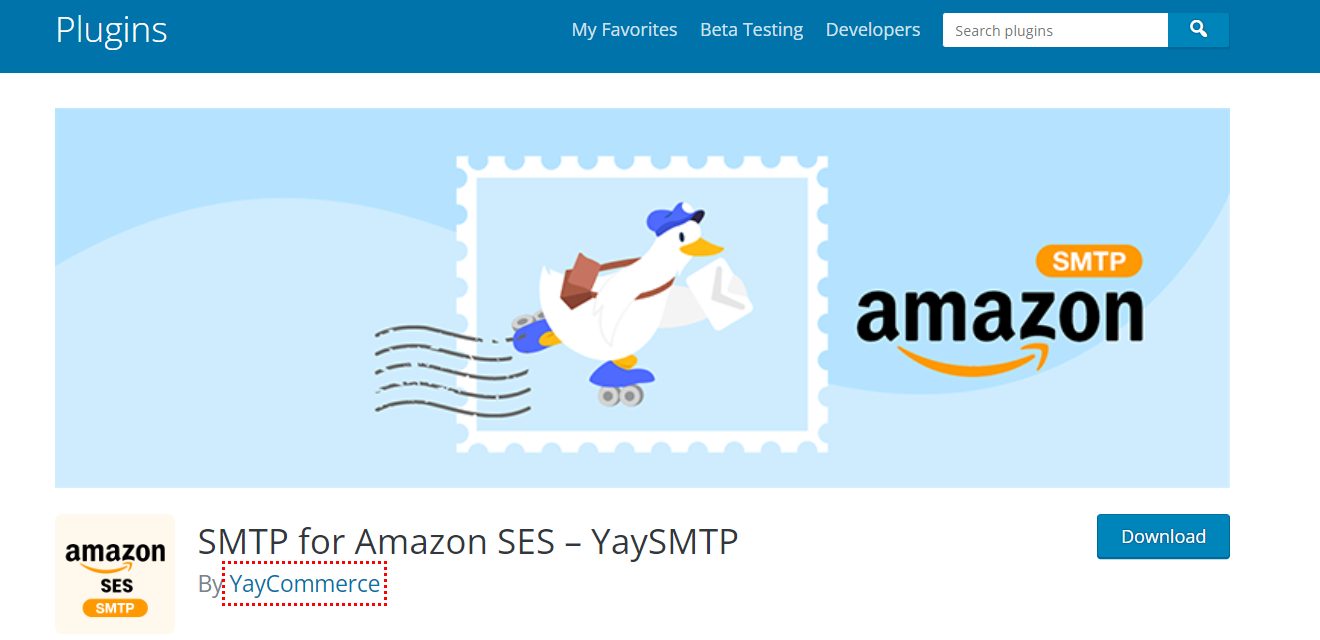
獲取此插件
另請閱讀:為您的網站帶來巨大流量的 WordPress Instagram 插件
第 2 步: – 通過搜索選擇您所在的地區
現在,對於第二步,您需要向 AWS 提供對您的設備位置的訪問權限。 這樣做將有助於它自行確定您的地址。 但是,如果它沒有這樣做,請嘗試手動輸入您的地址或選擇最接近您的家庭住址的替代地址。
第 3 步:– 創建一個 IAM 用戶帳戶
創建 AWS 賬戶後,下一步是創建一個 IAM 用戶賬戶。 創建此帳戶後,您將有權訪問以後所需的所有訪問密鑰。 您需要做的就是單擊添加用戶按鈕,然後它將添加一個新用戶來工作。 你可以給任何你想要的名字,這取決於你的喜好。 除此之外,還可以在此過程中添加更多用戶以增加便利性。 最後一件事是通過點擊訪問框中的權限按鈕來提供權限。
另請閱讀:用於顯示數據的最佳 WordPress 插件
第 4 步:- 更改默認設置
完成 Amazon SES 帳戶的註冊後,您可能會看到該帳戶處於沙盒模式。 這種沙盒模式限制了您帳戶的可用性並限制了它對客戶的影響。 啟用此沙盒模式後,您只能將電子郵件發送到經過驗證的 Gmail 地址。 現在,要更改此設置,您需要向 AWS 發送請求。 在頂部,您會看到服務限制。
單擊它,然後填寫提供給您的表格。 此表格至關重要,因為它可以確保您的網站只發送合法電子郵件,而不會向用戶帳戶發送垃圾郵件。 接下來,填寫用例描述表,您必須在其中完整提供所有電子郵件和網站詳細信息。 只有收到兩封郵件後,您才能確認 AWS 已接受您的請求。
第 5 步: – 預覽用戶的所有詳細信息
在第五步中,您需要徹底審查用戶提供的所有詳細信息。 此外,在繼續進行更多意圖之前,請仔細檢查有關用戶的所有內容。 完成此操作後,請選擇創建用戶選項,這將生成用戶稍後登錄其帳戶所需的 AWS 密鑰 ID 和秘密訪問密鑰。 由於隱私原因,您以後將無法再次查看該信息。
另請閱讀:最佳 WordPress 社交書籤插件(專家精選)
第 6 步:- 正確安裝 WP Mail SMTP 插件
接受您的請求的回复可能需要一兩天時間。 因此,在這些時間段之間,您可以選擇在您的 WordPress 站點上安裝 WordPress 郵件 SMTP。 安裝插件後,您需要通過進入 WP Mail SMTP 設置來激活它。 從那裡,您可以在頂部看到“來自電子郵件”選項。 然後,嘗試選擇一個可以完美運行的有效電子郵件。 但是,請確保您選擇特定於域的電子郵件,而不是開箱即用的電子郵件。
您甚至可以單擊從電子郵件強制選項,然後檢查哪個電子郵件地址適合您,並且不會在之後造成任何麻煩。
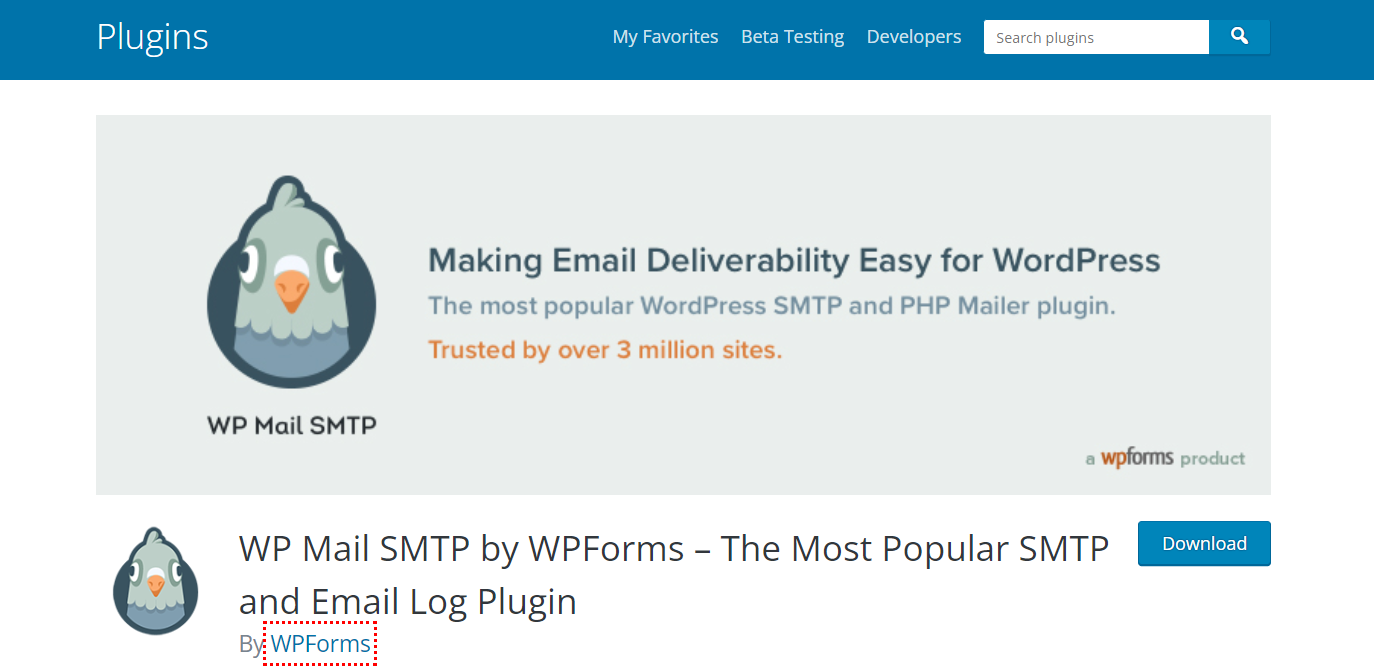
獲取此插件
另請閱讀:如何在 WordPress 中進行數據可視化
第 7 步:- 發送測試郵件
完成上述所有步驟後,您需要做的最後一件事就是發送測試郵件。 但是,為此,您需要轉到 WP Mail SMTP 設置並單擊電子郵件測試選項卡。 您可以正確看到您的電子郵件地址,然後單擊發送電子郵件按鈕。
關於如何為 Amazon SES 設置 WordPress 的結論?
如果您需要發送交易電子郵件,您的個人電子郵件服務將無法使用。 最佳組合是 WP Offload SES 和 Amazon SES,您可以從網站的儀表板控制一切。 如果您成功執行了文章中提到的所有這些步驟。 在這種情況下,您可以確保 WordPress 從 Amazon SES 正確發送電子郵件,而不會產生或陷入麻煩。
有趣的讀物:
最佳 WooCommerce 支付網關插件列表
10 種最佳團隊在線交流工具
最佳 WooCommerce 支付網關插件列表
